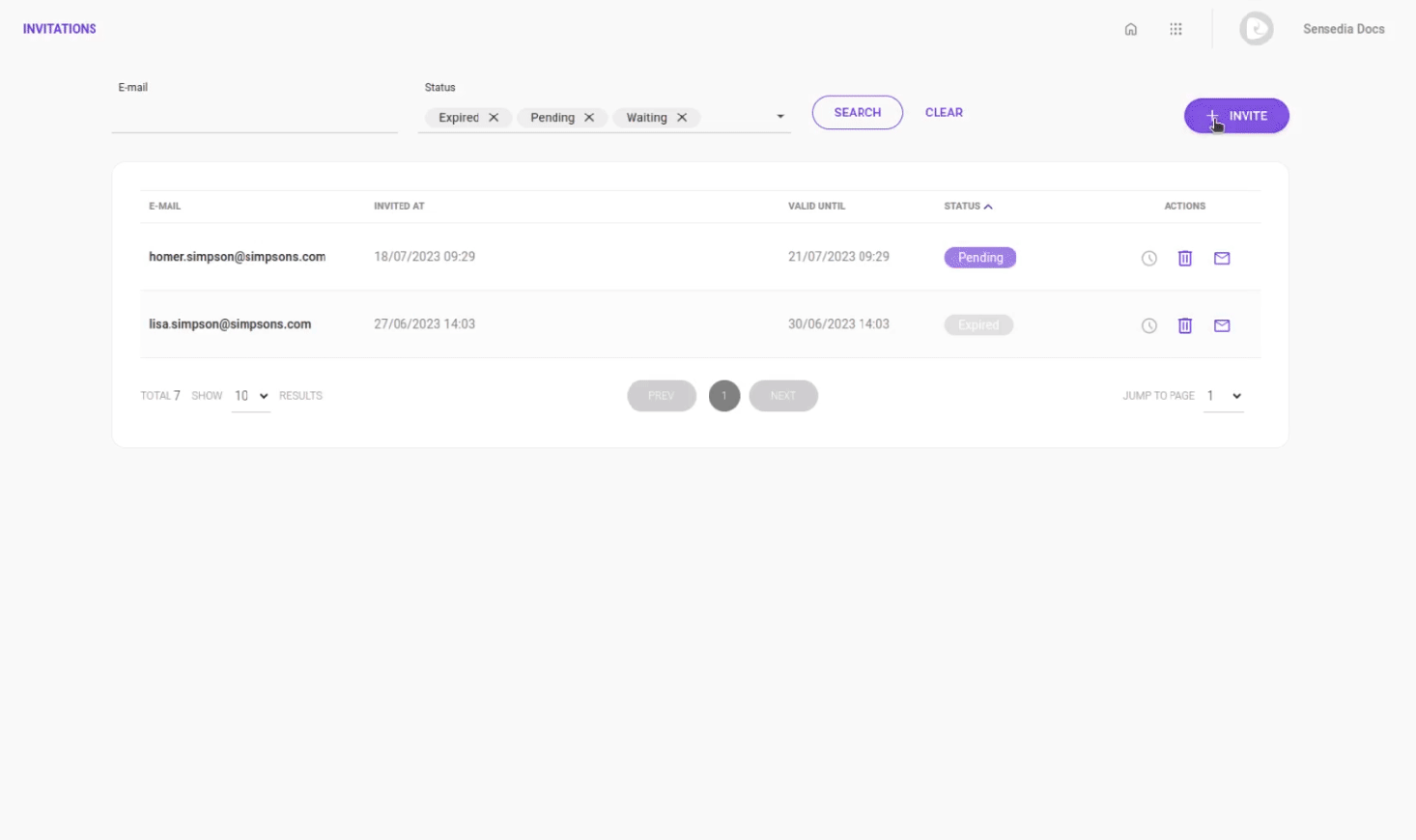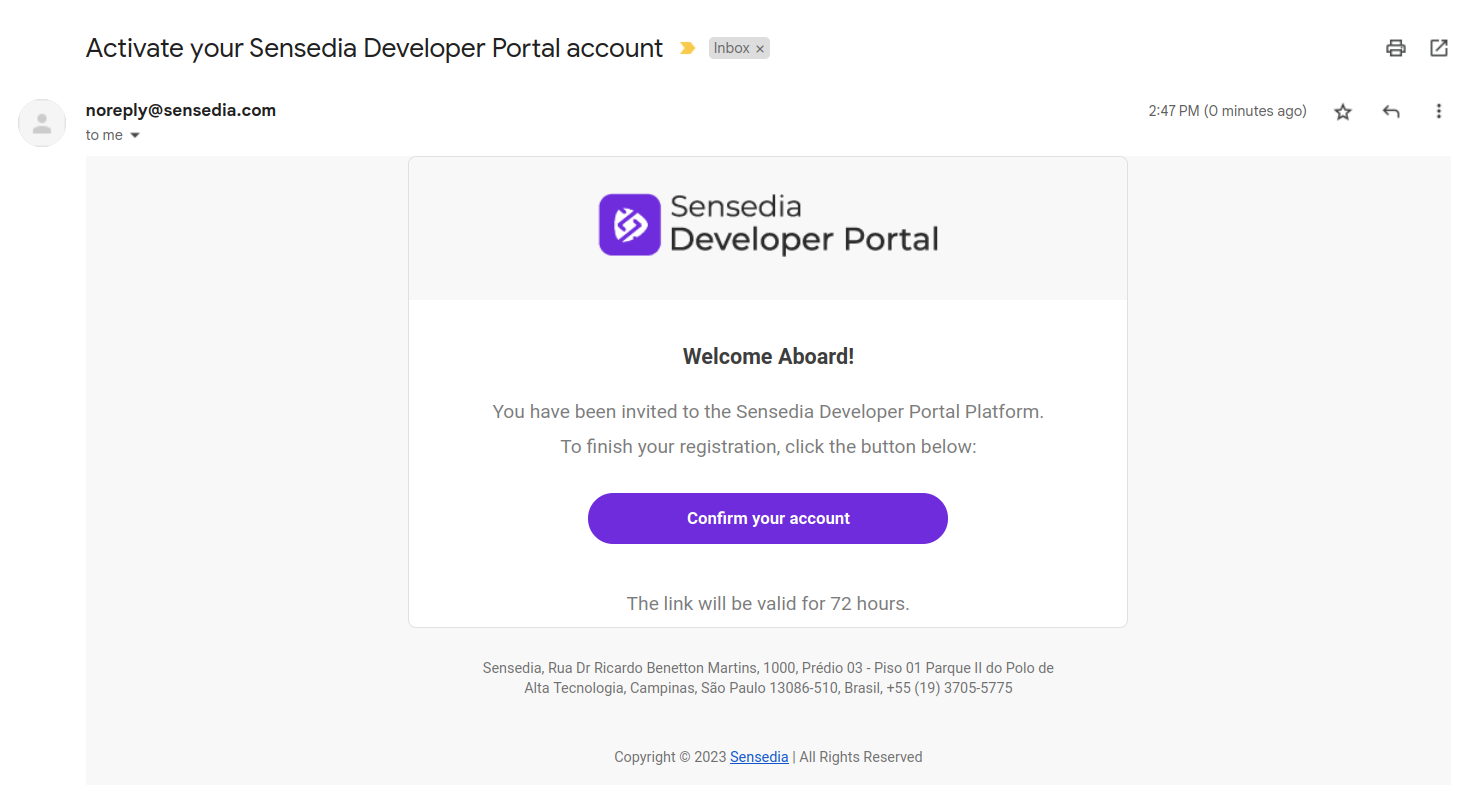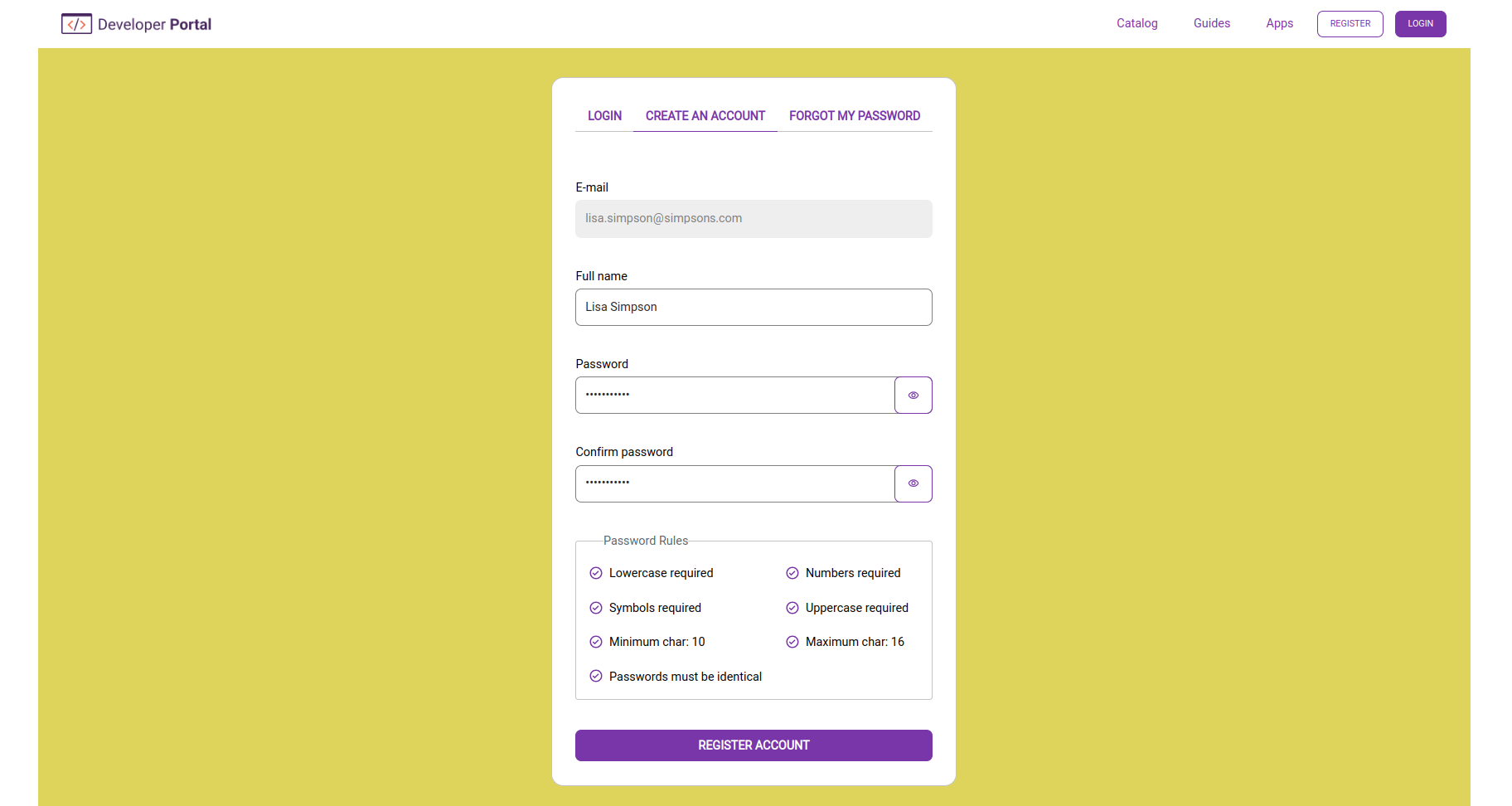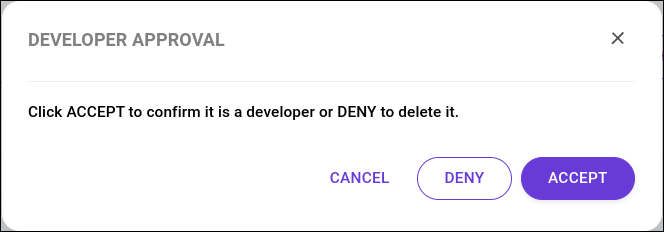Invitations
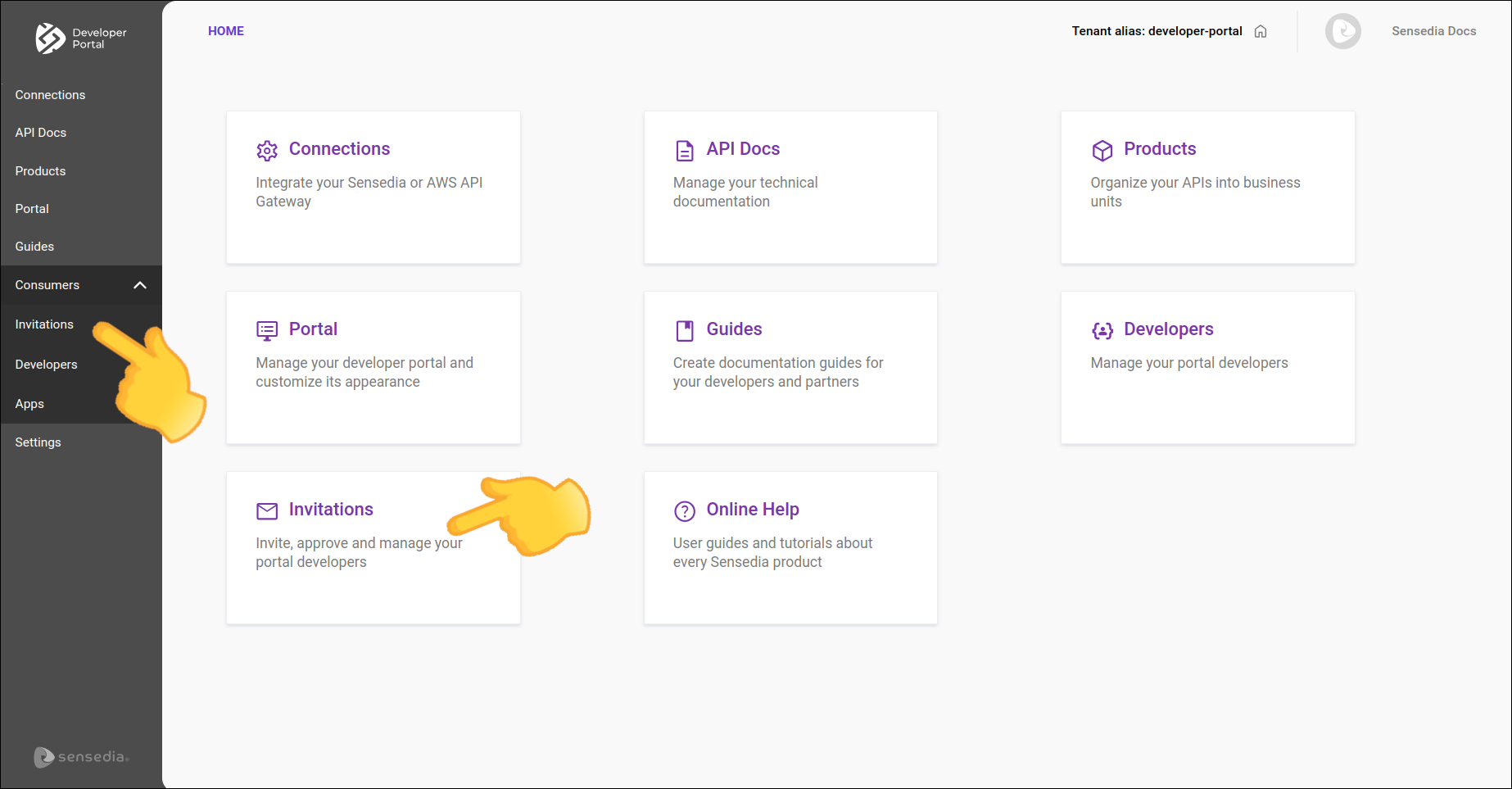
Para que um desenvolvedor ou qualquer outra pessoa possa acessar o conteúdo restrito do seu portal, basta que essas pessoas estejam registradas como consumidoras desses recursos. Isso é feito criando contas para o seu portal.
Uma conta pode ser criada de duas maneiras:
-
Pelo próprio desenvolvedor, seguindo os passos para a criação de conta.
Nesse caso, dependendo da configuração, a conta é criada e o desenvolvedor pode ou não acessar o conteúdo do portal imediatamente. -
Pelo administrador do portal, enviando um convite para o e-mail do desenvolvedor.
Os convites enviados ficam listados na página .
A lista de convites exibe:
-
E-mail: e-mail para o qual o convite foi enviado;
-
Invited at: data e hora do envio do convite;
-
Valid until: data e hora de expiração do convite;
-
Status: pendente, expirado, aguardando, aprovado, rejeitado ou inativado.
-
Actions: opções de revisar convite pendente, deletar e reenviar o convite.
Por padrão, todos os convites enviados são pré-aprovados, bastando que o desenvolvedor clique no link do convite para completar o processo. Veja como remover a pré-aprovação, ou aprovação automática.
Todos os registros, estejam eles ativos ou inativos, ficam listados em Developers.
Veja a seguir os passos para enviar um convite (Invitation) para registrar um desenvolvedor no seu portal.
Uma vez criada a conta, o login pode ser feito na mesma tela, na aba LOGIN, utilizando o usuário e a senha escolhida.
| A cor de fundo da tela para criar o usuário e fazer o login é você quem escolhe! É a mesma do corpo do seu Developer Portal. Veja como escolher a cor de fundo. |
Ações
A partir da coluna de ações você pode:
-
Revisar convite pendente: clique em
 para revisar o registro realizado pelo desenvolvedor.
para revisar o registro realizado pelo desenvolvedor.
Esta ação está disponível apenas para convites com status Waiting (aguardando revisão). -
Deletar: clique em
 para delelar o convite.
para delelar o convite.
Você pode deletar um convite quando seu status for Pending (pendente de ação do desenvolvedor) ou Expired (prazo para ação do desenvolvedor expirado). -
Reenviar convite: clique em
 para que um novo convite seja enviado para o e-mail.
para que um novo convite seja enviado para o e-mail.
Buscando um convite
Você pode realizar buscas por e-mail ou status do convite. A busca funciona também com parte do e-mail.
Selecione o status a partir do menu drop-down.
Clique em SEARCH para atualizar a lista com os resultados da busca.
Situação do convite (status)
Um convite pode estar em uma destas situações:
-
Approved: Aprovado.
Esta situação indica que a conta foi criada com sucesso. Convites que estavam como waiting (aguardando aprovação) e foram aprovados, ficam com status approved.
Se a opção auto approval estiver habilitada, o convite ficará com status approved quando o desenvolvedor terminar o processo de registro. -
Pending: Pendente de ativação.
Assim que um convite é enviado, ele fica pendente de ativação. Para ativar, o desenvolvedor deve acessar o e-mail, clicar no link e terminar o processo de registro.
Enquanto estiver pendente de ativação, o convite pode ser deletado ou reenviado. -
Waiting: Aguardando aprovação.
Um convite só fica aguardando aprovação quando a opção de auto approval estiver desabilitada.
Para aprovar, clique em .
.
A ação de deletar fica desabilitada para convites que estão aguardando aprovação, mas você pode clicar em e negar a aprovação.
e negar a aprovação.
Veja como habilitar a auto-aprovação. -
Rejected: Rejeitado.
Convites que tiveram a aprovação negada ficam com status rejected. Se mudar de ideia e desejar aprovar, você pode clicar em para que o convite seja enviado novamente.
para que o convite seja enviado novamente. -
Expired: Expirado.
O desenvolvedor tem até 72 horas para acessar o link no convite e completar o processo de registro.
Após esse prazo, o convite expira, podendo então ser deletado ou reenviado. -
Inactivated: Desativado.
Quando um convite é reenviado, fica como inactivated até que o desenvolvedor complete o processo de registro.
Aprovando ou rejeitando um registro de desenvolvedor
Você pode aprovar ou rejeitar o registro de um desenvolvedor enquanto ele estiver com o status waiting (aguardando aprovação).
Se a apção de aprovação automática estiver habilitada, o registro não ficará com status waiting e você não terá a opção de aprovar ou desaprovar.
Siga os passos abaixo para aprovar ou rejeitar:
Share your suggestions with us!
Click here and then [+ Submit idea]